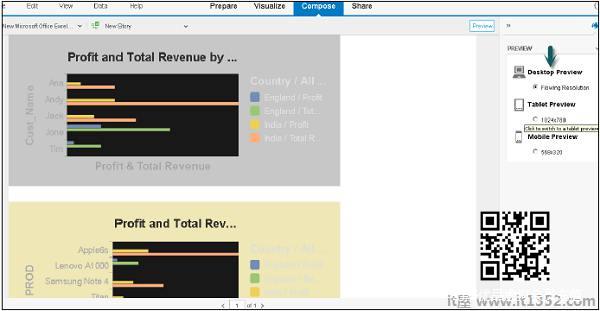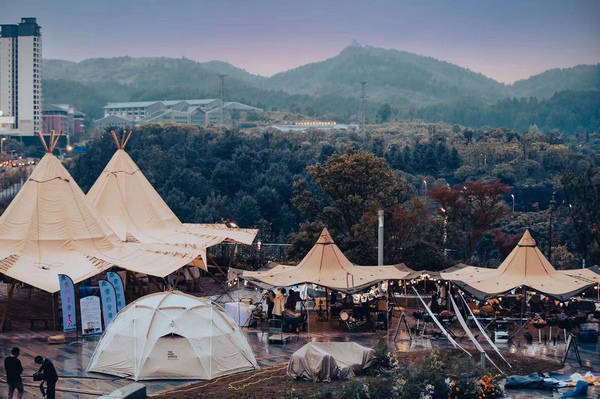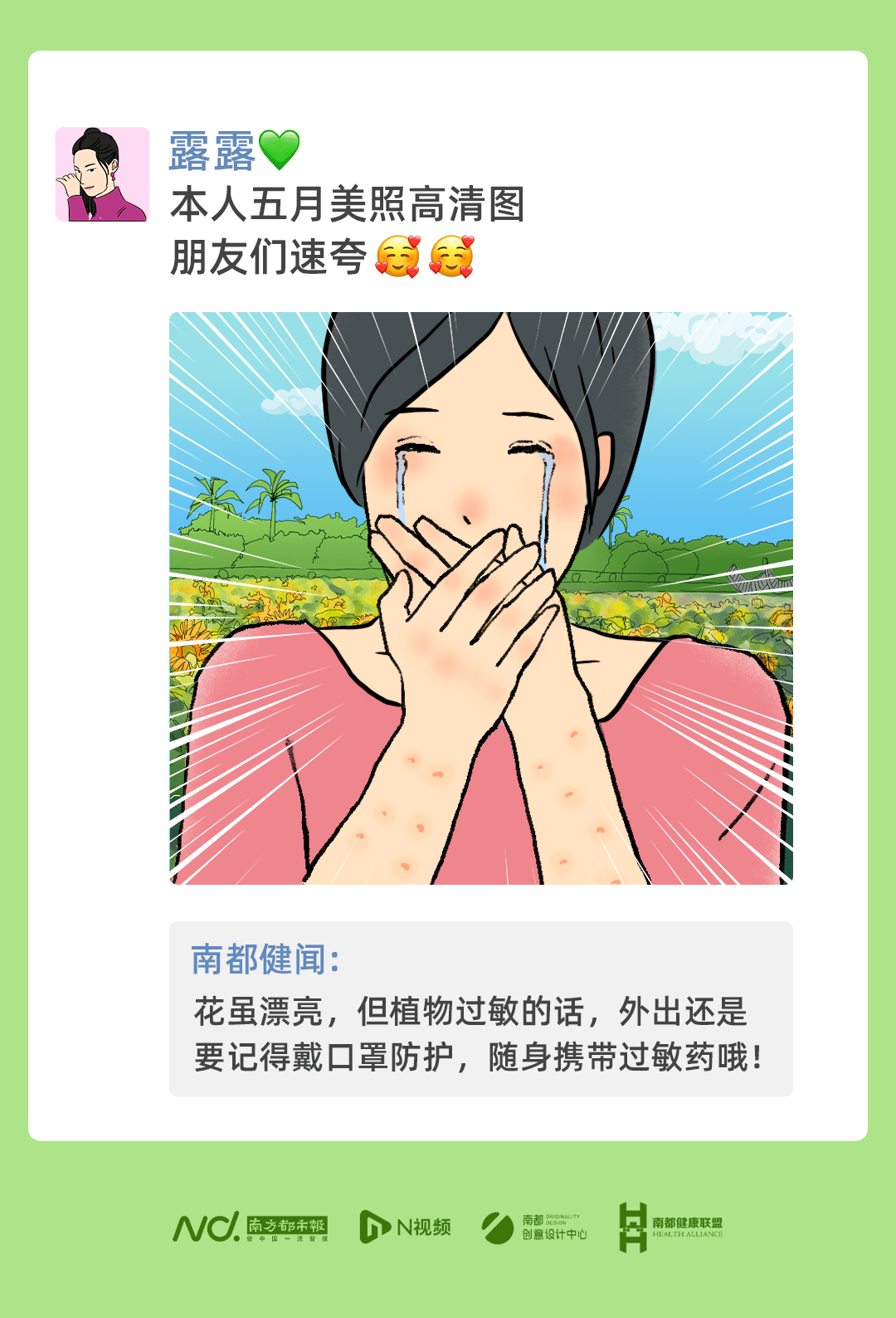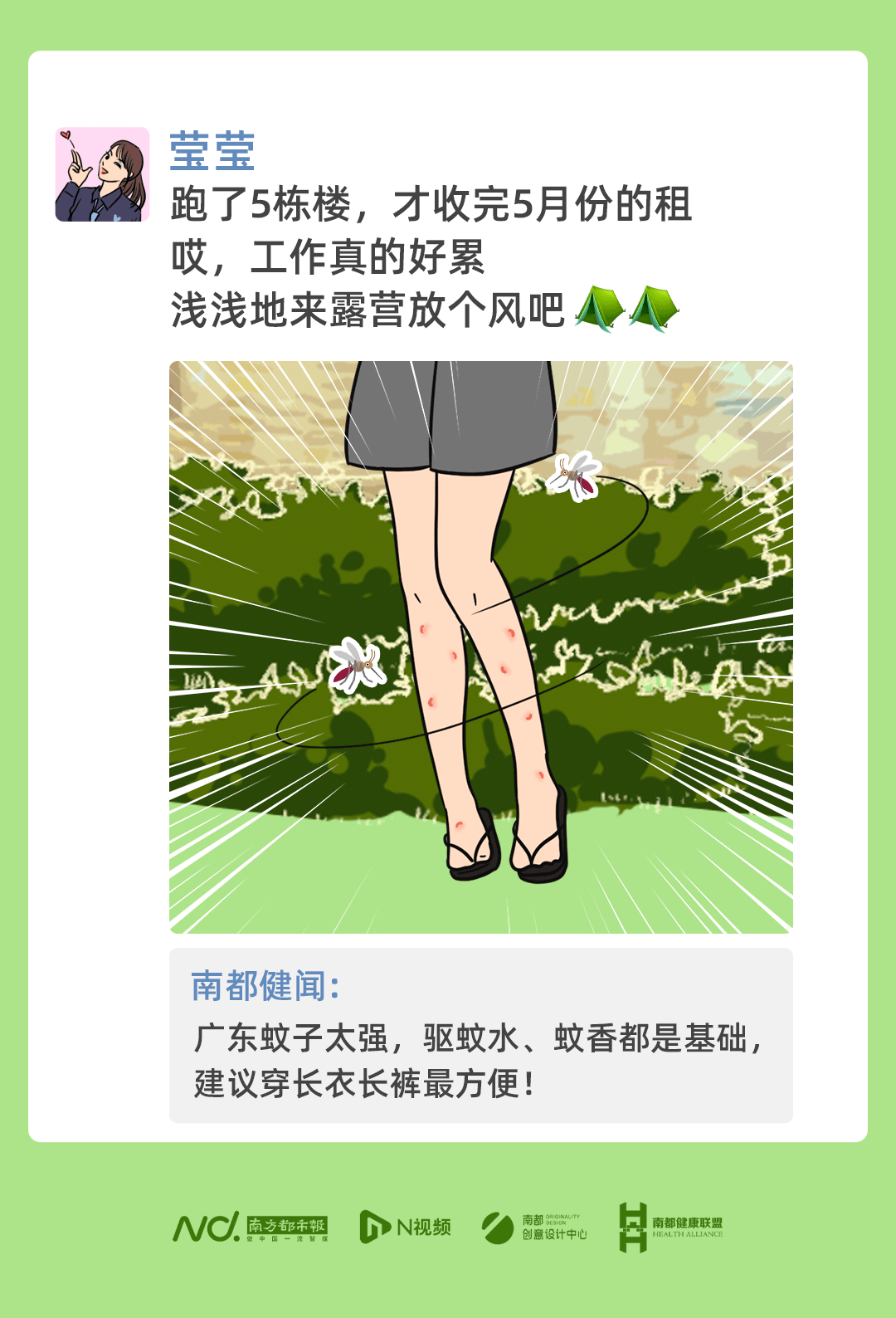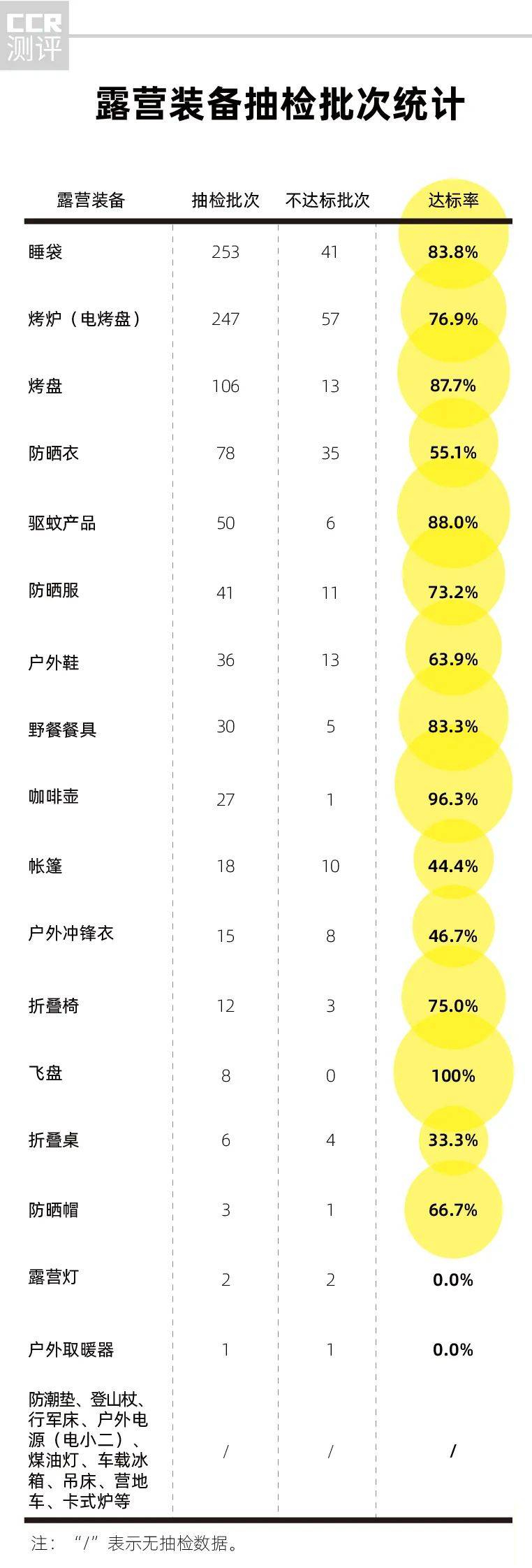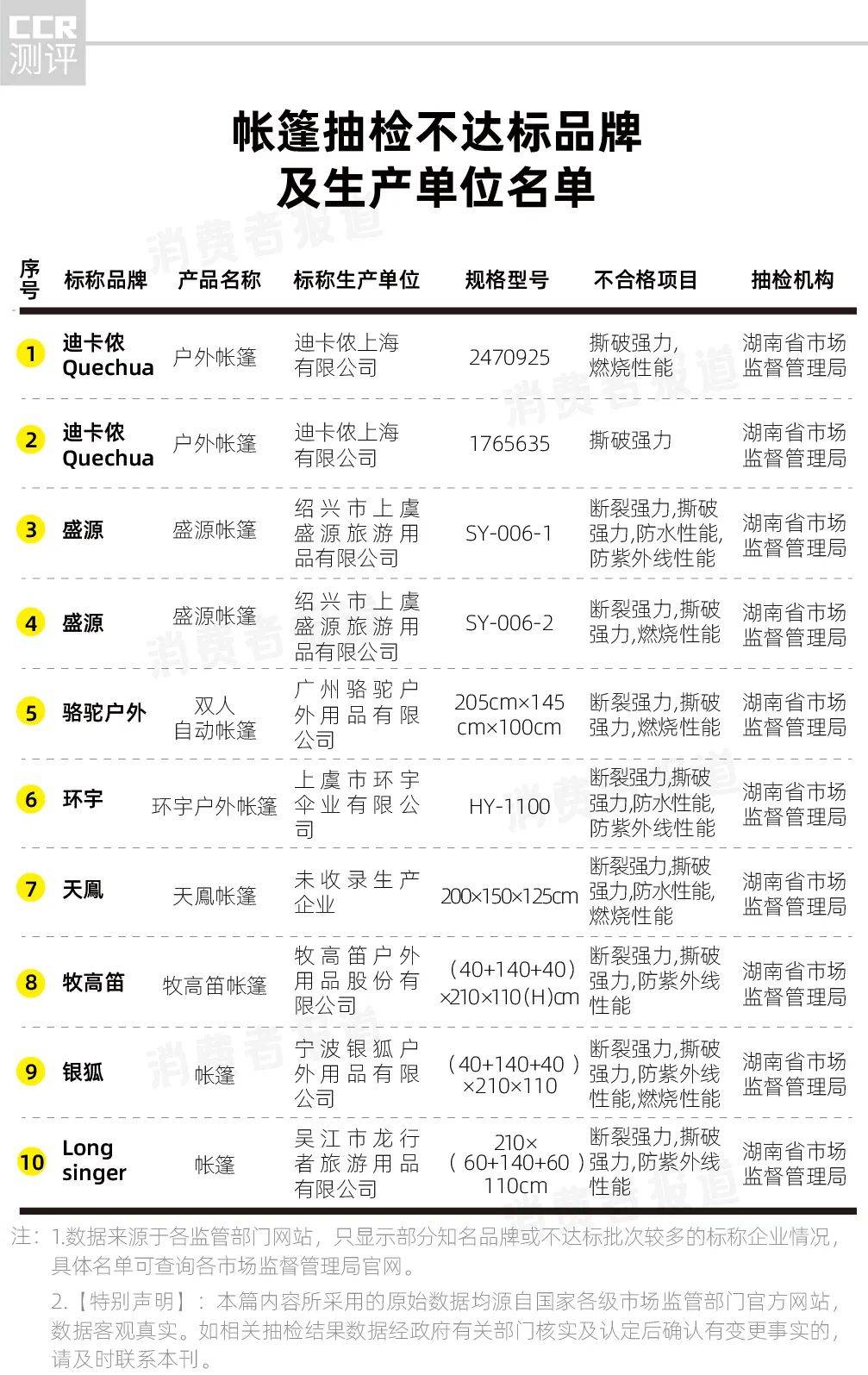您可以使用可视化,图形和已应用于数据集的其他自定义,在演示文稿样式的文档中使用SAP Lumira创建不同的故事.
您必须自定义撰写标签一次您可以通过多种方式选择信息图,董事会或报告.
输入故事的名称,然后单击创建.在Compose选项卡中有不同的面板,如屏幕截图所示.
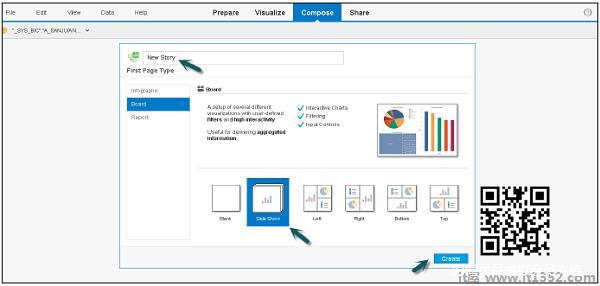
内容面板
左侧面板包含可添加到故事页面的不同类型的内容.您可以选择任何项目并将其拖到故事页面上的某个部分.
数据集选择器
故事选择器
预览
过滤栏
添加页面和删除页面
页面设置等等.
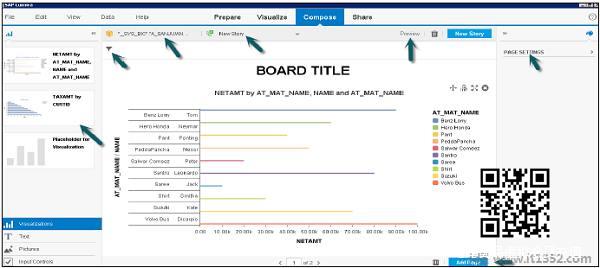
使用图表和数据创建故事
步骤1 : 要使用图表创建故事,请转到撰写并选择空白信息图.点击创建按钮,如下面的屏幕截图所示.
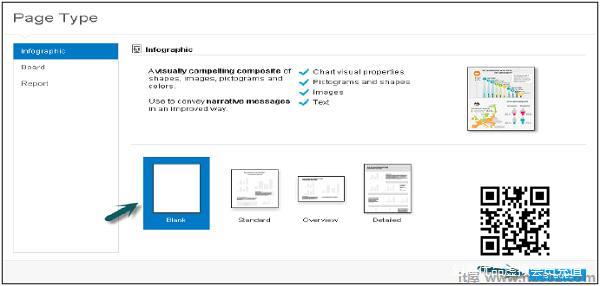
在左侧面板中,您将获得添加可视化,文本,图片,象形图等的选项.
第2步 去;要在故事中添加多个可视化,只需点击 + 在底部窗格中签名.

第3步 : 将要添加的图表拖到故事中.
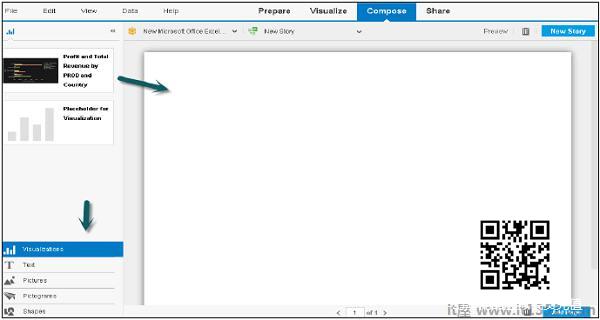
第4步 : 假设您要在Lumira故事中添加两个图表.一个由客户和其他产品.将一个图表拖到Story区域.
步骤5 : 您还可以进行页面设置,背景颜色等.
步骤6 : 要添加其他图表,请返回可视化标签并对图表维度和度量面板进行更改.
第7步 : 转到撰写标签,然后选择要添加的下一个图表. "可视化"选项卡中的所有可视化都将显示在左侧面板下方.您可以创建多个可视化来创建故事.
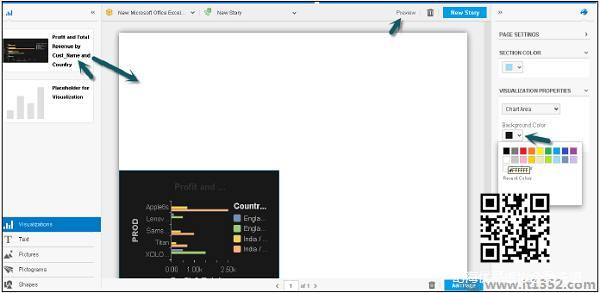
第8步 : 在顶部,您可以选择在桌面预览,平板电脑预览和移动设备中预览故事.单击预览图标.要返回,请再次点击预览图标.
免责声明:以上内容(如有图片或视频亦包括在内)有转载其他网站资源,如有侵权请联系删除